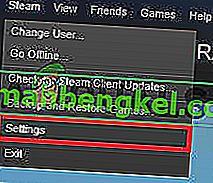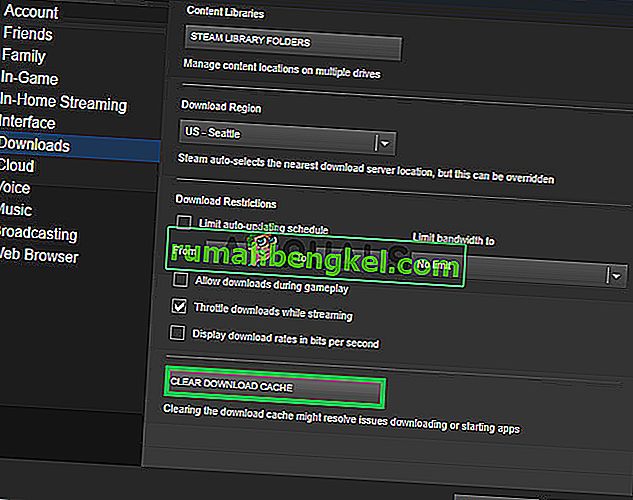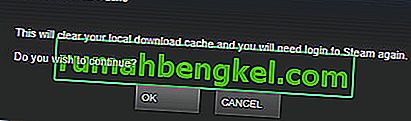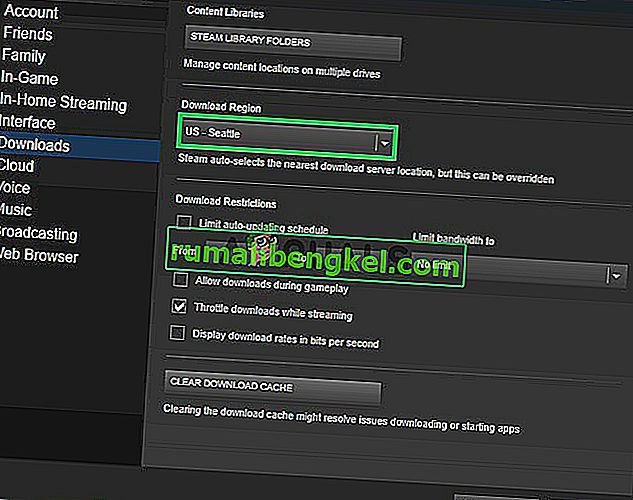Steam é uma plataforma de loja de jogos que oferece aos usuários quase todos os jogos mais recentes assim que são lançados para download digital. A plataforma é usada por quase todos os jogadores e bastante popular por seu suporte regional e preço.

No entanto, recentemente, muitos relatórios têm chegado do cliente Steam travando em 0 por cento ao tentar validar os arquivos do jogo. Os usuários muitas vezes precisam verificar seus arquivos de jogo e, neste erro, o vapor para em 0% quando o processo é iniciado e permanece lá independentemente do tempo consumido.
O que impede a conclusão do processo de validação?
Depois de receber vários relatórios de vários usuários, investigamos o problema e criamos um conjunto de soluções que resolveu o problema para a maioria de nossos usuários. Além disso, fizemos uma lista dos motivos pelos quais o erro estava sendo acionado e é mostrado abaixo.
- Bug / Glitches: É possível que o cliente Steam tenha encontrado um bug ou um glitch e não possa continuar o processo de validação. Existem muitos bugs e falhas gerais no cliente Steam que geralmente causam esse problema.
- Arquivos do jogo: Se os arquivos do jogo foram bloqueados ou movidos para outro diretório, esse problema pode ocorrer e, portanto, impedir o cliente de validar os arquivos do jogo.
- Cache: O Steam armazena arquivos de cache para diminuir o tempo de carregamento do aplicativo e tornar a experiência melhor para os usuários, entretanto, esse cache pode ser corrompido com o tempo e causar problemas com o processo de validação.
Agora que você tem uma compreensão básica da natureza do problema, avançaremos em direção às soluções. Certifique-se de implementar essas soluções na ordem específica em que são fornecidas para evitar conflitos.
Solução 1: reiniciando o aplicativo
Quando você encontrar o erro, a etapa mais básica de solução de problemas é tentar reiniciar o cliente Steam após fechá- lo completamente por meio do gerenciador de tarefas . Isso pode ajudar a reinicializar o aplicativo e pode remover quaisquer bugs ou falhas que surjam devido ao cliente não carregar corretamente.
Solução 2: Excluindo Cache de Download
O Steam armazena arquivos de cache para diminuir o tempo de carregamento do aplicativo e tornar a experiência melhor para os usuários, entretanto, esse cache pode ser corrompido com o tempo e causar problemas com o processo de validação. Portanto, nesta etapa, limparemos o cache de download do jogo. Por isso:
- Abra o cliente Steam e faça login em sua conta.
- Clique em “ Steam ” no canto superior esquerdo e selecione “ Configurações ” no menu suspenso .
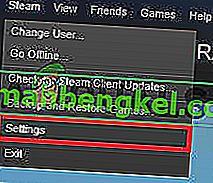
- Selecione “ Downloads ” no painel esquerdo e clique na opção “ Limpar Cache de Download ”.
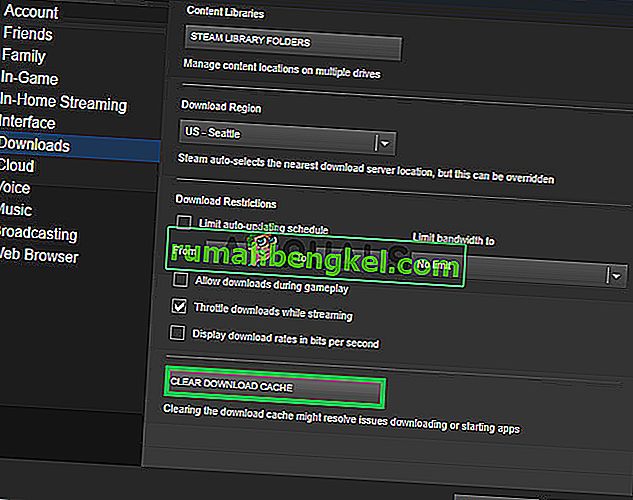
- O cliente irá exibir um aviso mensagem que o vapor será reiniciado e você precisará log em novamente , clique em “ OK ” quando esta mensagem é exibida.
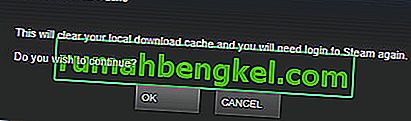
- Tente validar os arquivos agora e verifique se o problema persiste.
Solução 3: Mudança de região
Às vezes, uma certa falha no cliente do Steam impede que você valide seus arquivos. Em alguns casos, essa falha foi corrigida alterando a região nas configurações de vapor. Portanto, nesta etapa, estaremos alterando a região de download. Por isso:
- Abra o cliente Steam e faça login em sua conta.
- Clique em “ Steam ” no canto superior esquerdo e selecione “ Configurações ” no menu suspenso .
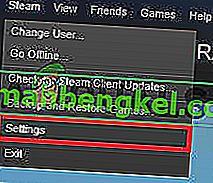
- Clique em “ Downloads ” no painel esquerdo e selecione a lista suspensa “ Baixar região ”.
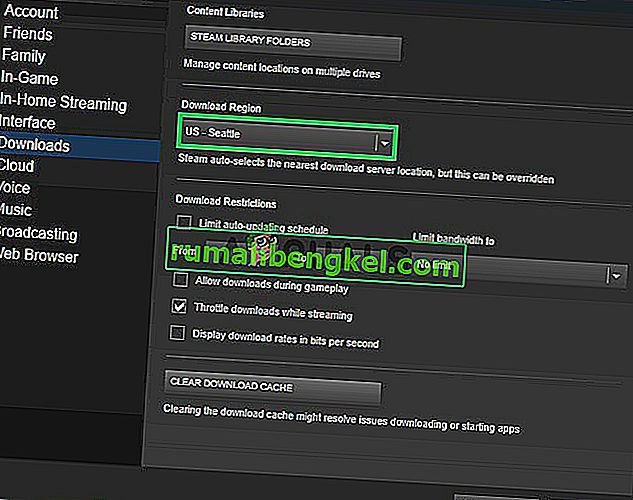
- Selecione um local próximo a você e reinicieo cliente do Steam.
- Tente validar seus arquivos e verificar se o problema persiste.